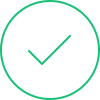打印機的選購和安裝是非常重要的兩個部分,要是打印機安裝不好的話就會影響大家日后使用情況的,那么打印機怎么安裝呢?下面一起裝修網小編為大家介紹一下打印機安裝步驟。

打印機怎么安裝 打印機安裝步驟詳解
打印機怎么安裝?
首先是拆開包裝箱。把包裝內的打印機及說明書等其他附件都一次性取出,所有打印機產品都具有裝箱單,可以對照看是否有缺失。需要注意的是,現在的打印機包裝內部都有一個安裝指南,很多用戶都是不看這個安裝指南導致的問題。
最常見的問題就是打印機在出廠時粘貼的固定膠帶沒有全部取下。我們新買機器的時候會看到很多這種固定膠帶,一定要仔細閱讀說明書把所有膠帶都取下。
有的膠帶會固定打印機內部的部件或是很隱蔽的部件,這個一定要仔細尋找,膠帶一般顏色都比較醒目。
下一步工作就是正確的連接電源和數據線。有很多打印機會在第一次啟動初始化的過程中,詢問語言選項。設置成用戶習慣或是常用的語言,比如漢語或是英語。
再接下來就是最容易出問題的步驟:安裝打印機耗材。
很多用戶懼怕在拆墨盒的時候撕掉保護的裝置,不撕的話其實也能安裝進去,但是卻會造成不能打印。一般說明書都有詳細的介紹。
激光打印機也是同樣的道理,在墨粉盒上,會用顏色鮮明的材料來表示這是需要拿掉的保護裝置,上面圖片左邊,有一個拉環的地方,在往外拉的時候會帶出來很長一根帶子,這一步一定要放心大膽的取出,否則會導致無法安裝進去或是不能打印。
激光打印機硒鼓安裝方法。安裝硒鼓時有兩點需要留意,一把硒鼓搖一搖,為了把碳粉盒里的碳粉搖勻。二是把硒鼓上的那根橙色封裝條抽出來。
打印機的安裝分2個步驟:硬件安裝和驅動程序安裝。這兩個步驟的順序不定,視打印機不同而不同。如果是串口打印機一般先接打印機,然后再裝驅動程序,如果是USB口的打印機一般先裝驅動程序再接打印機。(細看說明書要求)

打印機怎么安裝 打印機安裝步驟詳解
如果驅動程序安裝盤是以可執行文件方式提供,則最簡單直接運行SETUP.exe就可以按照其安裝向導提示一步一步完成。
如果只提供了驅動程序文件,則安裝相對麻煩。這里以Windows為例介紹。下面來介紹打印機驅動怎么安裝。
首先打開控制面板,然后雙擊控制面板中的打印機和傳真圖標。
這個窗口將顯示所有已經安裝了的打印機(包括網絡打印機)。安裝新打印機直接點左邊的添加打印機,接著彈出添加打印機向導,點下一步,出現如下窗口詢問是安裝本地打印機還是網絡打印機,默認是安裝本地打印機。
如果安裝本地打印機直接點下一步,系統將自動檢測打印機類型,如果系統里有該打印機的驅動程序,系統將自動安裝。如果沒有自動安裝則會報一個錯,點下一步出現一個窗口。
這里一般應使用默認值,點下一步,彈出詢問打印機類型的窗口。
如果能在左右列表中找到對應廠家和型號,則直接選中然后點下一步;如果沒有則需要我們提供驅動程序位置,點從磁盤安裝,然后在彈出的對話框中選擇你驅動程序所在位置,比如軟驅,光盤等,找到正確位置后點打開(如果提供位置不正確,點打開后將沒有相應,暗示你重新選擇),系統將開始安裝,然后系統提示你給正在安裝的打印機起個名字,并詢問是否做為默認打印機(即發出打印命令后,進行相應的那一臺)。
選擇后點下一步。然后出現如下窗口,詢問是否打印測試頁,一般新裝的打印機都要測試。
選擇后點下一步,最后點確定,完成整個安裝過程。
以上是一起裝修網小編為大家介紹的打印機怎么安裝具體內容,現在大家都了解了吧。大家在安裝打印機的時候可以按照以上安裝步驟來安裝,這樣安裝出來的打印機可以延長使用壽命。想要了解更多打印機相關資訊,請登錄一起裝修網查看相關訊息。
全國業主裝修交流群:573032185